前言
- 最近由于需要编译 【RK3568】的 Linux SDK,发现 虚拟机默认的 200G 空间不足了,因此想增加这个 200G 空间的限制,通过网络上查找了一些方法,加上自己亲自验证,确认 硬盘扩容 正常,方法也比较的容易,所以做个笔记记录下来。
操作步骤如下
- 首先 VMware 虚拟机 ubuntu 20.04 需要 【关机】,而不是【挂起】,这里强烈建议进入 虚拟机 ubuntu 后,点击关机的 按钮进行关机,而不是通过 VMware 【电源】进行关机,VMware【电源关机】会产生一些影响,比如 【虚拟网卡】无法工作,导致虚拟机 ubuntu 20.04 无法联网,这个后面再写一个笔记。
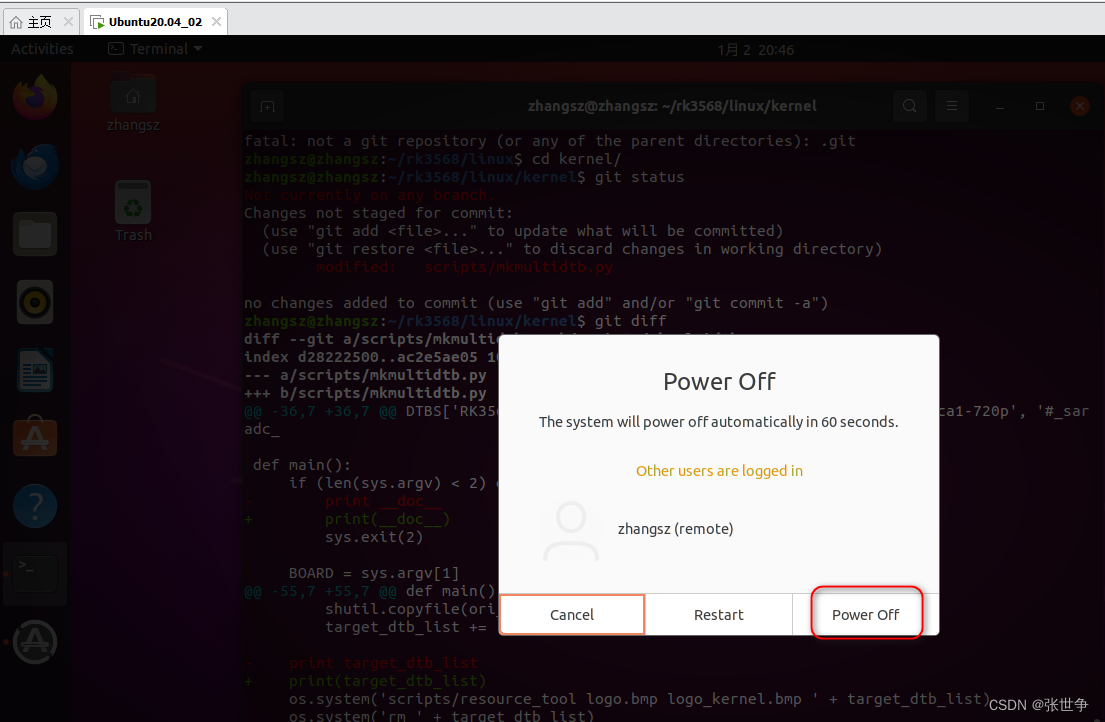
- VMware 点击 【编辑虚拟机设置】,进入 【虚拟机设置】,点击 【磁盘 SCSI】,右边有个 【扩展磁盘容量】,点击 【扩展】,我之前 200G,成功扩展为 400G了,当然可以继续扩展一下,比如扩展为 500G
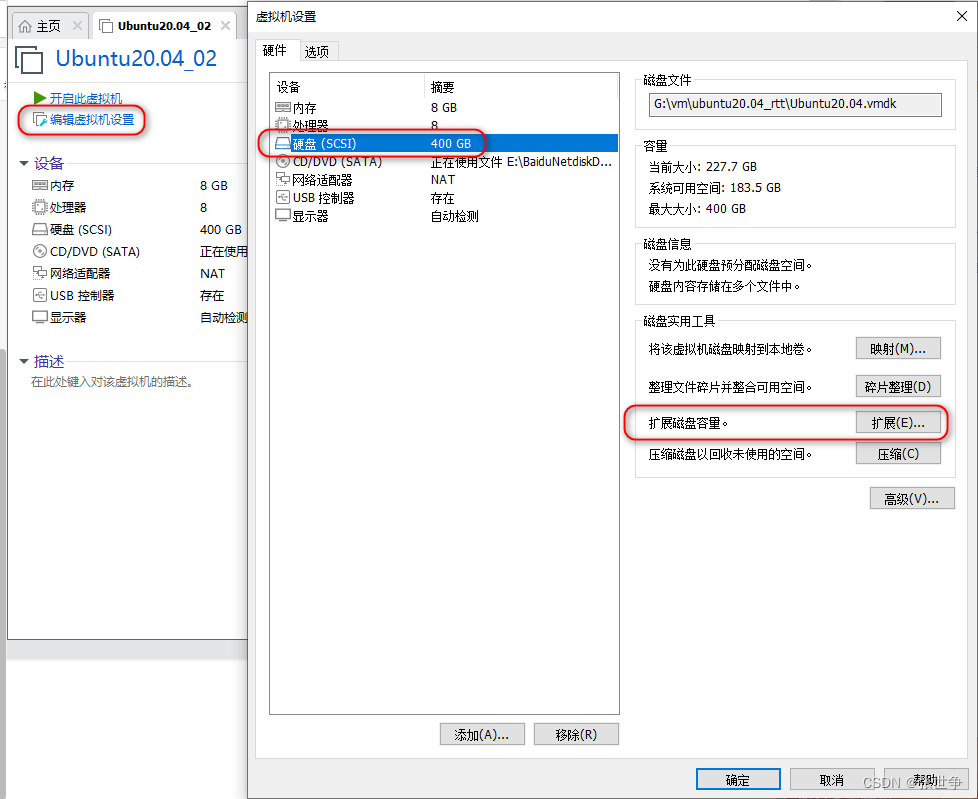
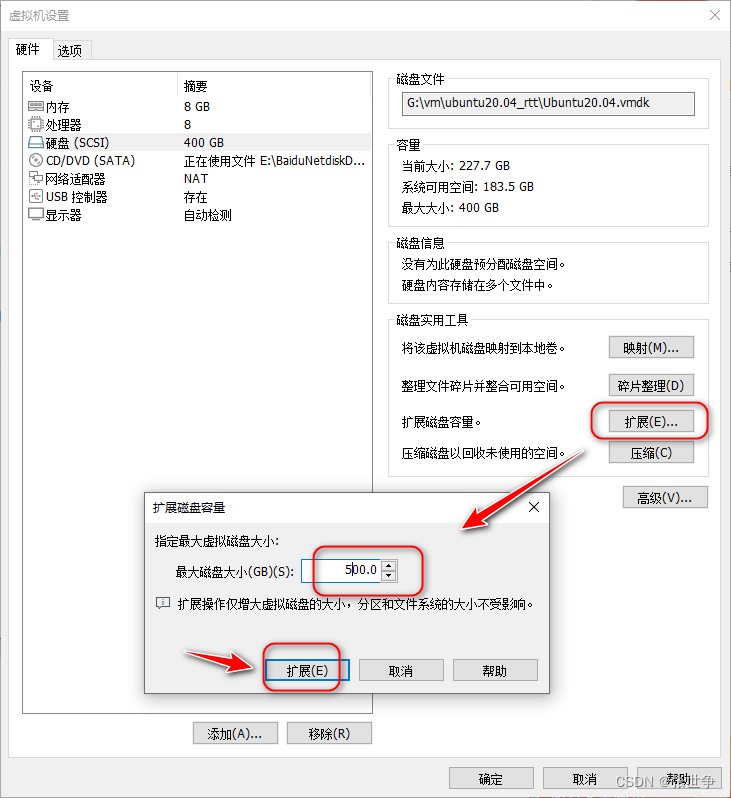

进入 ubuntu 进行配置
- 需要开启 VMWare 中的虚拟机 ubuntu 20.04,然后进行 分区大小的调整(扩展容量),也就是 VMWare 扩展容量后,ubuntu 20.04 默认开机后,新扩展的容量需要调整分区后才能使用

- 这里建议使用 图形方式的分区调整工具进行扩展分区空间,这里使用
sudo apt-get install gparted安装gparted,然后sudo gparted运行gparted

- 注意这里没有新建分区,因为新建的分区,还需要修改 系统的分区挂载表,否则每次开机无法挂载到系统,这里是【扩容】,也就是把 新增加的空间,追加到 现有的分区中,这里是 扩展分区 extended 类型的
/dev/sda5 - 选择
/dev/sda2,也就是extended那一行,右键 点击【Resize/Move】,调整空间大小
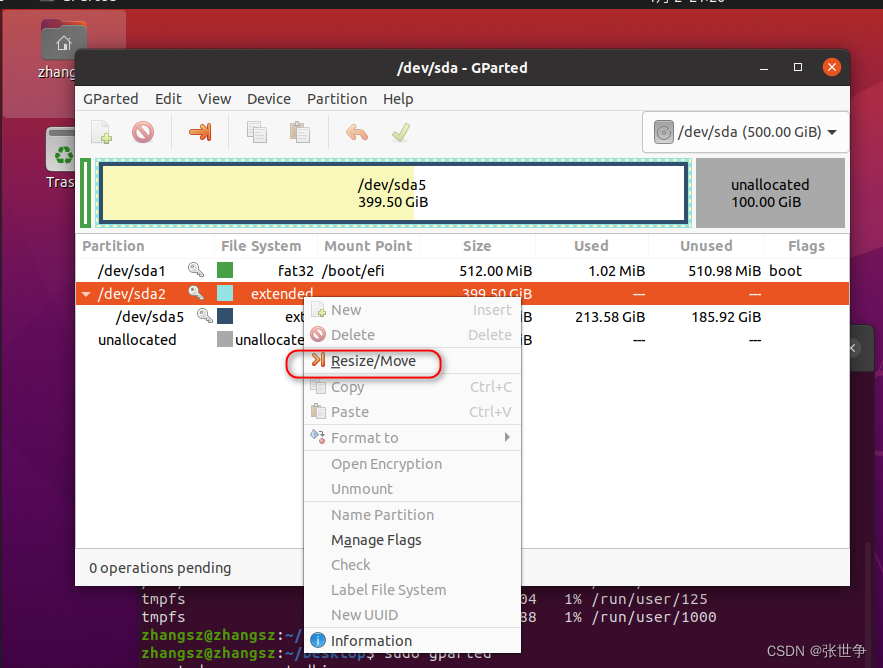



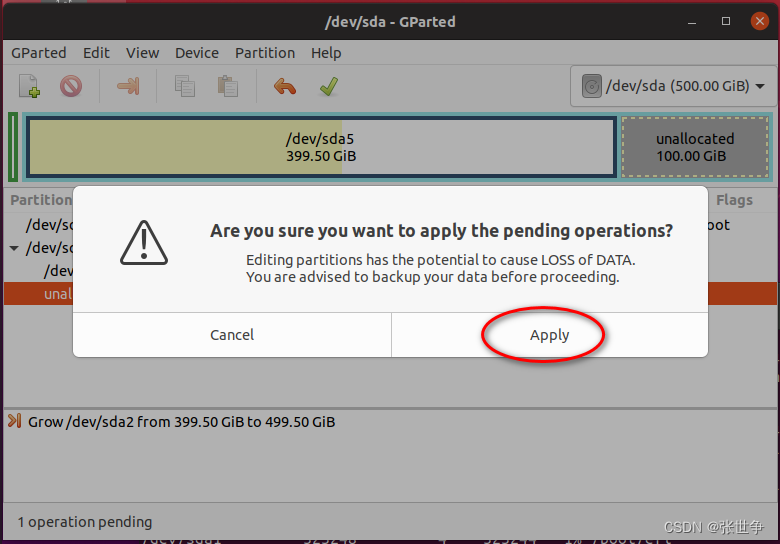
- 【扩容】
/dev/sda5分区容量,刚才把extended扩展总分区扩大了,接下来,把 没有分配的新增加的空间,追加到现有分区/dev/sda5中,选择/dev/sda5那一行,右键 【Resize/Move】






- 以上,VMWare 虚拟机 ubuntu 20.04 硬盘成功扩容,数据都存在。

小结
- VMware 虚拟机 ubuntu 20.04 硬盘容量限制,可以通过 【扩容】来增加,大概分为三部分:
- (1)关闭 VMware 中的 ubuntu,然后 VMware 扩展磁盘容量
- (2)开启 ubuntu,然后 扩展
extended分区容量,这里是Resize - (3)ubuntu 把
extended扩展的容量,Resize到具体的分区上,然后保存分区表 - 这里使用图形的
gparted工具,会比较的直观,不容易出错,避免造成误删 虚拟机系统 数据。
本文转载自: https://blog.csdn.net/tcjy1000/article/details/135349729
版权归原作者 张世争 所有, 如有侵权,请联系我们删除。
版权归原作者 张世争 所有, 如有侵权,请联系我们删除。